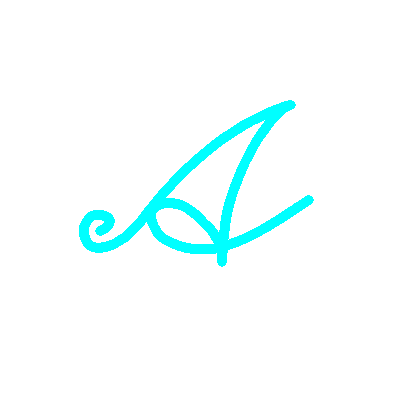
こんにちはAKJnonです。読み方はあきじのんです。
突然ですが、あなたはSNSやサイトなどで使っているパスワードを全部覚えていますか?
普段から使うパスワードは覚えていても、たまにしか開かないサイトのパスワードを忘れていることがあると思います。
そこで、Appleデバイスの便利機能【iCloud キーチェーン】について紹介していきます。
iCloudを詳しく知りたい人へ↓
iCloud キーチェーンとは
iCloud キーチェーンとは、パスワードをネット上に保存できる場所です。必要な時にすぐ保存先から呼び出せる事ができます。
また、iPhoneで保存したパスワードをiPadやmacなどのAppleデバイスで使う事ができます。
メリット
パスワードを覚えなくてもいい
使うときはネット上に保存しているパスワードを呼び出すので覚える必要がありません。
20個以上のパスワードを覚えるのは大変ですが、iCloud キーチェーンを使うことで時短にもなります。
打ち間違えがなくなる
iPhoneでパスワードを打つ時、文字が小さいので打ち間違えることがあると思います。
パスワードを呼び出す時は指紋認証や顔認証で自動で入力してくれます。そのため、打ち間違えるということがそもそも起こらないのです。
いつでもパスワードの確認と変更ができる
覚える必要がないため、他の端末で使用する時は忘れてしまうことが多いです。しかし、保存したパスワードの確認と変更が簡単にできます。
これらの方法は後ほど説明しますので、このまま読み進めてください。
難しいパスワードにできる
パスワードを覚える必要がなく、すぐに確認ができることから、自分自身でも忘れるような難しいパスワードに設定することができます。
同じパスワードを使い回している人は、全て変更しましょう!セキュリティが向上し、今までより安全に使うことができるでしょう。
設定方法と使い方
設定方法
まず、iCloudをオンにしましょう。設定アプリ>一番上の【あなたの名前】>iCloudの順、もしくは一番上の検索でiCloudと入力すると↓のような画面になるかと思います。
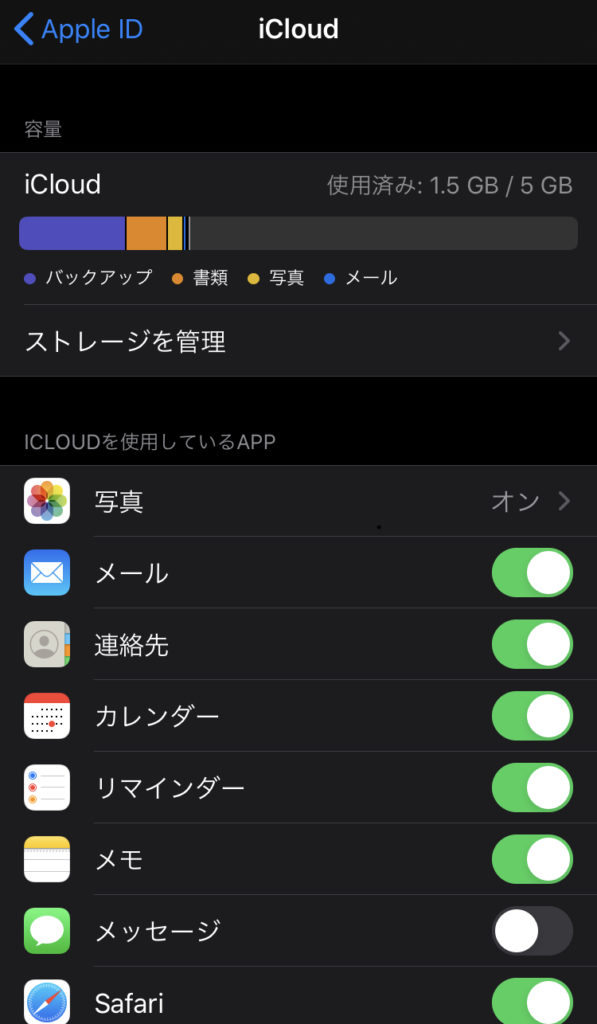
画面をスクロールするとキーチェーンの欄が見えるのでそこをクリックして、iCloud キーチェーンをオンにします。
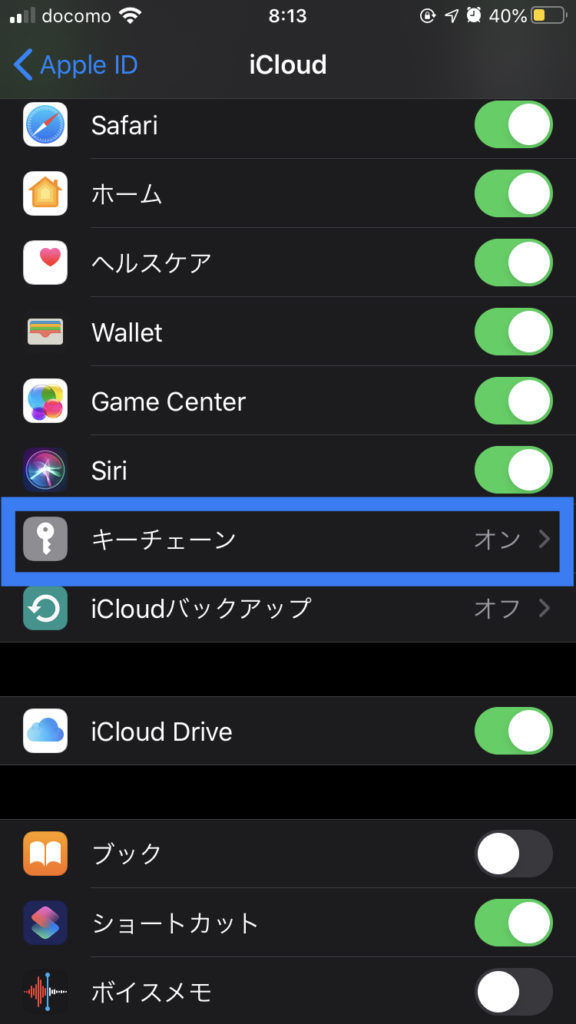
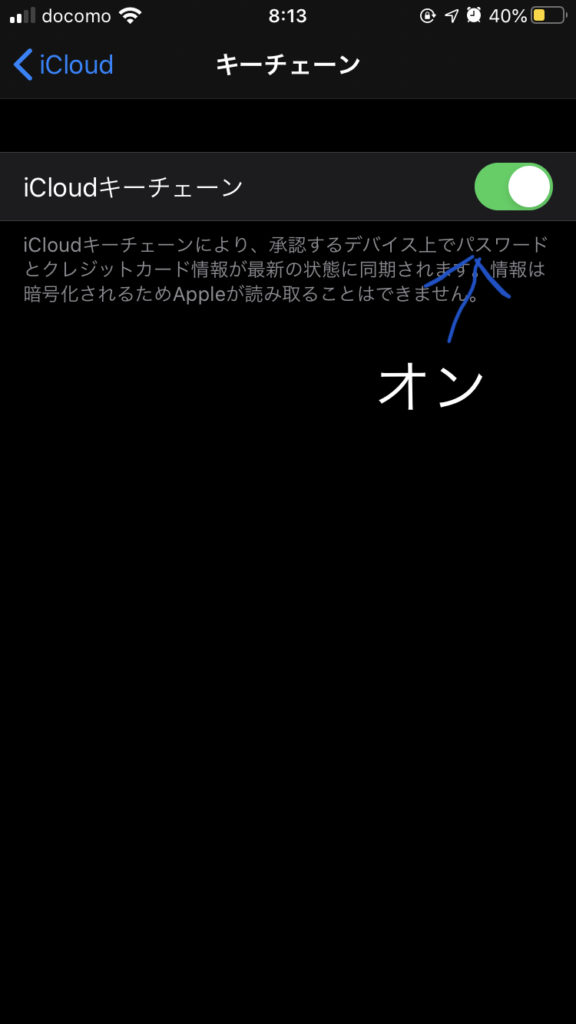
これで、SNSやサイトで【パスワードを保存しますか?】と問われるので【はい】と選択すると、保存完了です。
次に、確認と変更の方法についてご紹介します。設定アプリ>パスワードとアカウントの順で開くと↓の画面になると思います。
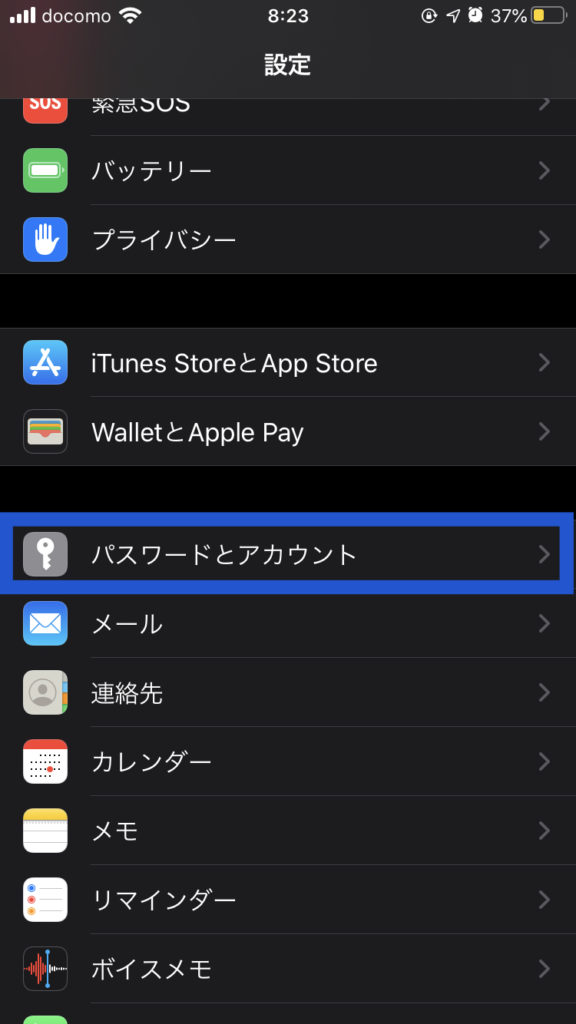
パスワードを自動入力をオンにすると、その名の通り自動で入力することができます。
WebサイトとAppのパスワードをクリックすると指紋認証か顔認証が問われるので、認証すると保存したパスワードが一覧で表示されます。そこから、確認と変更ができます。
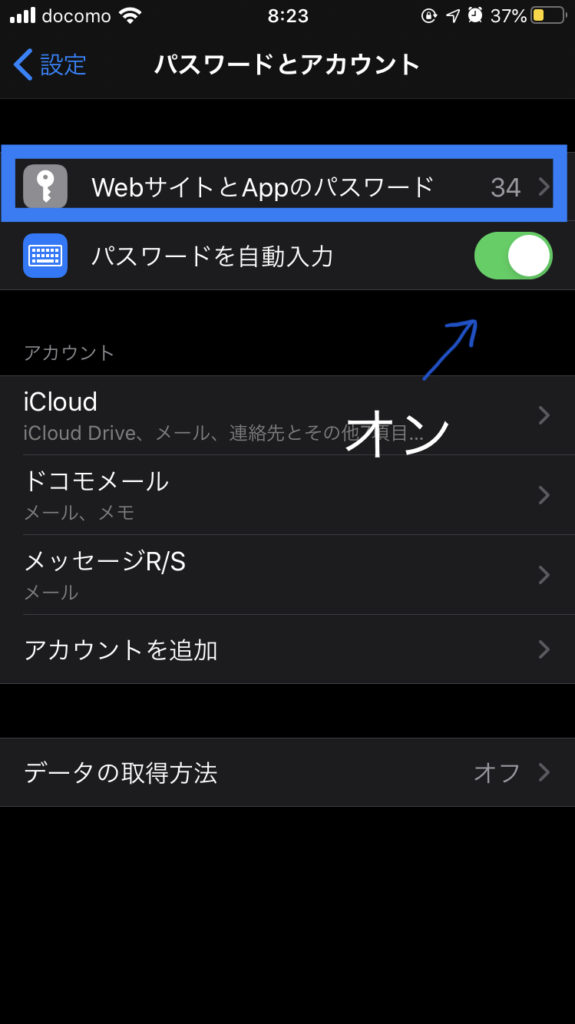
これで設定と変更と確認の方法を終わります。
使い方
サイトのログイン画面に移動し、パスワードを打つところをクリックすると、”サイトやあなたが設定した名前”が出てくるので、クリックします。
すると指紋認証か顔認証を問われるのでそれに従うと、パスワードが自動で入力されログインができます。
まとめ
iPhoneをより便利に使うことができるように努力しましょう!
メリット
パスワードを覚えなくてもいい
打ち間違えがなくなる
いつでもパスワードの確認と変更ができる
難しいパスワードにできる
設定方法と使い方




コメント